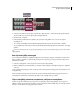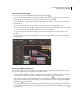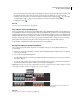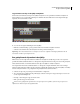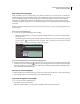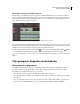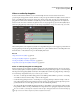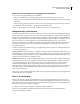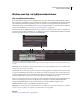Operation Manual
102
ADOBE PREMIERE ELEMENTS GEBRUIKEN 7
De clips in een film rangschikken
De weergave van clips in de tijdlijn aanpassen
U kunt de clips op verschillende manieren weergeven in de tijdlijn afhankelijk van uw voorkeuren of de taak die u
uitvoert. U kunt een miniatuurafbeelding weergeven aan het begin van de clip, aan de kop en de staart van de clip of
tijdens de gehele duur van de clip (de standaardweergave). Voor een audiotrack kunt u de audiogolfvorm van de
audio-inhoud naar wens weergeven of verbergen.
Met de knoppen Weergavestijl instellen kunt u instellen hoe tracks in de tijdlijn worden weergegeven.
Als u miniatuurafbeeldingen weergeeft tijdens de duur van de clip, krijgt u een beeld van de voortgang van de clip. U
moet de grenzen tussen de miniaturen echter niet verwarren met de werkelijke grenzen tussen de frames. U moet de
miniaturen beschouwen als een storyboard of een schets van de inhoud van de clip.
❖ Klik op de knop Weergavestijl videotrack instellen of de knop Weergavestijl audiotrack instellen links in
de track. Elke keer dat u klikt, wordt de weergavestijl van de track ingesteld op een andere weergave.
Als u meer volumegegevens wilt zien wanneer u een audiogolfvorm bekijkt in de Tijdlijn, vergroot u de hoogte van de
track.
Clips groeperen, koppelen en uitschakelen
Clips groeperen en degroeperen
In de tijdlijn of scènelijn kunt u clips groeperen zodat u deze samen kunt verplaatsen, uitschakelen, kopiëren of
verwijderen. Wanneer een gekoppelde clip met andere clips wordt gegroepeerd, wordt zowel het audio- als het
videogedeelte van de gekoppelde clip in de groep opgenomen.
• Als u clips wilt groeperen, selecteert u meerdere clips en kiest u Clip > Groeperen.
• Als u clips wilt degroeperen, klikt u op een willekeurige clip in de groep om de groep te selecteren en kiest u Clip >
Degroeperen.
• Als u een of meerdere clips in een groep clips wilt selecteren, houdt u Alt ingedrukt en klikt u op één clip in een
groep. U selecteert aanvullende clips in een groep door Shift en Alt ingedrukt te houden en te klikken.